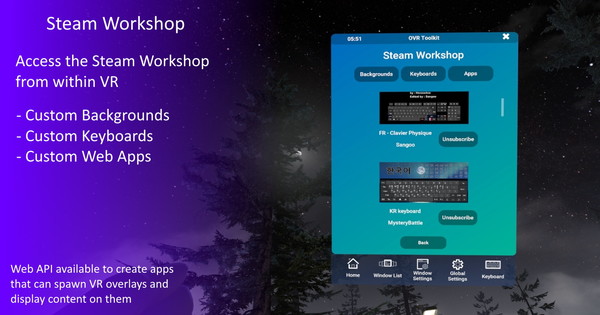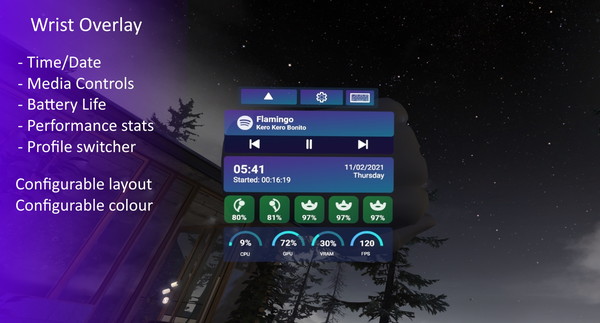OVR工具箱
OVR工具箱是一款实用应用程序,旨在使在VR中查看桌面变得简单和快速,它允许在VR中查看桌面、在世界各地放置桌面窗口、鼠标输入、使用虚拟键盘键入以及在窗口之间快速切换。 与所有SteamVR兼容耳机兼容。尽管WMR耳机也兼容,但该实用程序在构建时考虑了Vive / Vive Pro,Valve Index和Oculus Rift / RiftS。
【功能介绍】
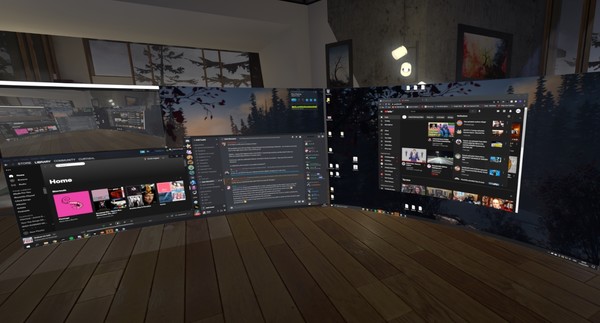
几乎覆盖了所有SteamVR应用程序:OVR Toolkit将显示在您喜欢的所有标题之上! (VRChat,Beat Saber,几乎所有SteamVR标题等)
桌面窗口查看:允许您选择一个桌面窗口并将其显示在您的手上方,或者将其固定在您周围的世界中。
多个桌面窗口:创建多个不同的窗口并将它们放置在您周围的世界中。
将窗口附加到被跟踪的设备:您可以使用左或右控制器,耳机使窗口四处移动,或将其固定在世界上。
弯曲的叠加层:通过以可配置的数量环绕大窗口来提高VR中大窗口的可读性?现在你可以! (或者,您也可以通过将窗户弯曲成最大的角度来将窗户变成墙壁,我不认为!)
窗口重新居中:(可选)启用窗口重新居中,这将在打开“编辑模式”时使窗口重新出现在您面前。这对于将窗口轻松拉到您很有用,因此您可以使用它们。
快速选择桌面窗口:OVR Toolkit包含一个配置“热键”菜单,允许您绑定其UI上的按钮以一键式在特定窗口之间切换。
直观的桌面输入:通过拖动在窗口上上下滚动,通过拖动进行选择,就像用手指在手机上,而是使用VR控制器! (这比听起来更有意义!)
手表:手上显示的覆盖层,显示时间,日期以及Vive / Index控制器/跟踪器电池百分比,以及其他值,例如CPU / GPU / VRAM使用率。
保存/加载配置:就像您所做的甜蜜设置一样?好了,现在您可以保存它,并在下次启动时再次加载它!
窗口捕获的高级设置:是否想要60 FPS窗口捕获体验?是否希望使窗口略透明,以免造成障碍?想要不看的时候窗户消失吗?还是当距离您超过设定的距离时?您可以使用我们的高级设置来完成这些操作!
环保模式:启用后,性能模式将降低您不使用的窗口的捕获率,这将大大提高性能并显着降低CPU使用率!
基本媒体控件:Spotify当前正在播放的歌曲以及播放/暂停,跳过和上一步按钮将显示在您的手腕上。 (这些按钮也可以在其他音乐播放器中使用)
【定制内容】
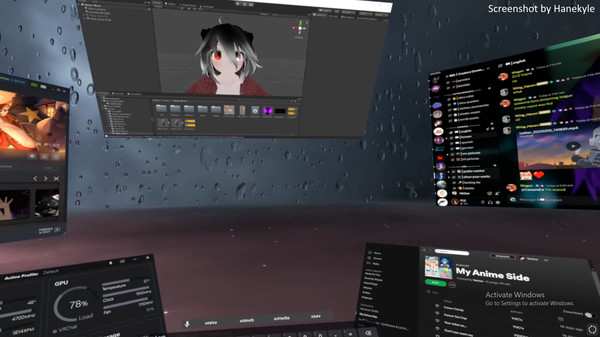
在类似手机的用户界面上自定义背景(墙纸)和徽标。
在UI的各个部分的几种强调颜色之间进行选择。
在主页上创建显示应用程序图标的热键,并允许您快速访问常用的应用程序。
自定义键盘布局!所有键盘布局均由Unity共同制作,并提供了文档,您可以自己完成。 (是否希望通过按键来拼出有趣的东西,例如您再次上高中?现在可以了!)
自定义应用程序使Web开发人员可以将Web应用程序集成到OVR Toolkit中,从而可以进行集成的Twitch聊天和游戏。
【免控制器模式】

“ Simulator Mode”是OVR Toolkit中可用的无控制器模式。在此模式下,您可以使用凝视与窗户互动,并使用键盘绑定在您周围移动窗户并更改其设置。对于打算在办公桌上或在模拟赛车/驾驶/飞行员游戏中使用OVR Toolkit的人来说,此模式是完美的选择!
(此模式仍在开发中,请在OVR Toolkit Discord中提供反馈!)
当您没有连接控制器时,使用键盘绑定移动窗口。
使用头部凝视输入控制头部的光标位置。
在游戏空间中固定您周围的窗口,以便在玩游戏时查看。 (种族叠加等)
在游戏中,通过“编辑模式”绑定可快速切换打开的窗口,以显示/隐藏某些应用程序,例如Discord,Web浏览器等。
语音攻击已准备就绪。 (通过相同的键盘按键轻松支持所有控件的重复播放,以支持语音攻击)
使用Google语音的可绑定语音输入键,可在您选择的文本框中输入句子。
【注意事项】
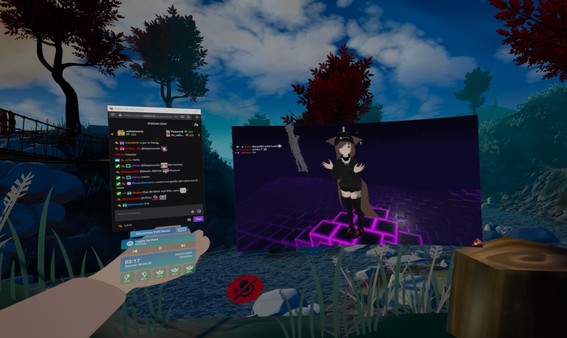
OVR Toolkit需要以admin身份启动,这是由于无法捕获以admin身份运行的程序而没有以admin身份运行OVR Toolkit的原因,因此不用说需要具有admin特权的Windows帐户。 (如果您是PC的唯一用户,则可能是您)
OVR Toolkit仅支持Windows10。(这是由于我们使用了仅在Windows 10中引入的桌面捕获API)
Oculus用户,请勿通过Oculus Home启动OVR Toolkit,因为它会错误地启动应用程序!请改用Steam / SteamVR!您可以通过参考我们的Wiki将OVR Toolkit设置为使用SteamVR自动启动!
Oculus的软件有时会覆盖我们的覆盖层。 (这是因为Oculus的软件与SteamVR分开显示,我们的应用程序将始终在SteamVR处于活动状态或您正在玩SteamVR游戏时显示,而不会在打开Oculus仪表盘时显示)
Oculus用户,请参阅OVR Toolkit Wiki“ Oculus”页面,了解如何使OVR Toolkit出现在游戏中!
我们无法通过Oculus SDK游戏显示我们的应用程序。 (尽管我们的应用程序使用SteamVR进行显示,但是大多数Oculus游戏将具有SteamVR模式,建议您使用此模式!)
在Oculus耳机上通过SteamVR运行游戏可能会降低性能,这不是OVR Toolkit特有的问题。这是由于Oculus两次渲染同一图像,一次是在SteamVR合成器渲染输出时,另一次是在Oculus Runtime渲染输出时。不幸的是,这只有Oculus / Facebook可以解决!
Windows Mixed Reality用户可能会由于双重渲染而导致运行SteamVR游戏的性能下降。购买OVR工具包之前,请尝试通过SteamVR运行游戏的性能。 (Flight Simulator 2020最明显的效果)
如果您对应用程序有任何疑问或发现其他可比性问题,请随时与我们联系!我们将尽快发布修补程序!
【配置要求】
最低配置:
需要 64 位处理器和操作系统
操作系统: Windows 10
处理器: Core i5 / Ryzen 3
内存: 4 GB RAM
显卡: GPU with 4GB VRAM or higher (GTX 1660 6GB) - This number is for running OVR Toolkit alongside a VR game
DirectX 版本: 11
存储空间: 需要 800 MB 可用空间
附注事项: Windows 7/8 is unsupported due to how we capture the desktop.
推荐配置:
需要 64 位处理器和操作系统
操作系统: Windows 10
处理器: Core i7 / Ryzen 5
内存: 4 GB RAM
显卡: GPU with 8GB VRAM or higher (GTX 1080 8GB, RTX 2070) - This number is for running OVR Toolkit alongside a VR game
DirectX 版本: 11
存储空间: 需要 800 MB 可用空间
附注事项: Windows 7/8 is unsupported due to how we capture the desktop.
猜你喜欢
相关下载
-
资源名称下载整理时间大小
游戏帮助
①下载游戏与工具时建议使用['迅雷']下载,在下载前建议用户先查看配置要求、游戏说明和网友留言等信息,下载后请按提示安装。
②如果游戏无法正常运行,出现缺少dll、内存不能读、配置不正确等,请查看下载帮助和安装['游戏必备运行库']。
下载的资源有可能会被杀毒软件提醒,部分报毒与补丁工具有关。若您有顾虑,请谨慎下载。
本站所展示的资源由第三方用户提供,仅作为展示之用,版权归原作者所有;如果侵犯了您的权益,请来信告知,我们会尽快删除。
网友评论
本周下载排行榜
-
2 上古卷轴5天际必备工具FNIS 4.6
立即下载类型:游戏工具
大小:6.18MB
-
4 模拟人生4十七国语言切换工具 1.4
立即下载类型:游戏工具
大小:30.91MB
-
5 世嘉模拟器Gens(MD) 3.2
立即下载类型:游戏工具
大小:1.88MB
-
6 逆战一键领取所有活动助手 1.2
立即下载类型:游戏工具
大小:1.91MB
-
9 只狼影逝二度ModEngine工具 0.3
立即下载类型:游戏工具
大小:22.51KB
-
10 Switch模拟器Yuzu 1.1
立即下载类型:游戏工具
大小:1.8MB